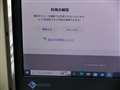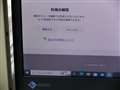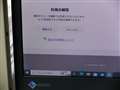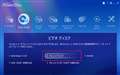���̃y�[�W�̃X���b�h�ꗗ�i�S12855�X���b�h�j![]()
| ���e�E�^�C�g�� | �i�C�X�N�`�R�~�� | �ԐM�� | �ŏI���e���� |
|---|---|---|---|
| 1 | 0 | 2024�N1��11�� 20:44 | |
| 2 | 3 | 2024�N1��2�� 21:54 | |
| 0 | 3 | 2024�N1��2�� 17:52 | |
| 0 | 1 | 2024�N1��21�� 17:24 | |
| 1 | 1 | 2023�N12��18�� 18:58 | |
| 4 | 5 | 2023�N12��18�� 15:19 |
- �u����̍i���݁v�̖��ԐM�A�������͍ŐV1�N�A�����ς݂͑S���Ԃ̃N�`�R�~��\�����Ă��܂�
����ҏW�\�t�g�E����Đ��\�t�g > Blackmagic Design > DaVinci Resolve Studio ���C�Z���X�L�[��
[Edit]�y�[�W> Clip���^�C�����C����D&D
[Fusion]�y�[�W
1.[Polygon]���i[Node]Editor�Ɂj�lj�
�@�@ �Ώە���polyline�ň͂�
�@�@��Center��Ώە��̒��S�Ɉړ�
�@�A [Polygon]Center���E�N���b�N > Polygon1:�Z���^�[
�@�@�@�@�@�@�@�@�@�@�@�@�@�@�@�@�@> ���f�B�t�@�C�A�[
�@�@�@�@�@�@�@�@�@�@�@�@�@�@�@�@�@> �g���b�J�[�ʒu
�@�B "���f�B�t�@�C�A�["�^�u�@�@
�@�@�E�g���b�J�[> "�g���b�J�[�\�[�X"���E�N���b�N
�@�@�@�@�@�@�@�@�@�@�@�@�@�@�@�@�@> �ڑ� > MediaIn1 > �o��
�@�@�E�������Ƀg���b�L���O
2.[SoftGlow](<�u���[�j�lj�
�@�@ [MediaIn1]��[SoftGlow1]��[MediaOut1]
�A [Polygon1]��[SoftGlow1]�ɐڑ� (���G�t�F�N�g�}�X�N)
�B [Polygon1] > �R���g���[��> "�\�t�g�G�b�a"��ݒ�
3.[Title_Reveal]Template ��lj�
�@�@ [SoftGlow1]��[Marge1]��[Title_Reveal]
�A "Layout" > Center(X,Y)���E�N���b�N
�@�@�@�@�@�@�@> �ڑ� > Tracker1.TrackerPath
> �ʒu
�@�B "���f�B�t�@�C�A�["�^�u > �R���g���[��
> Center(X,Y)��ݒ�
�@�@�@��Clip�ɏd�Ȃ�Ȃ��悤�ɐݒ�
4. [Polygon1] > [Track1]
�E"���f�B�t�@�C�A�["�^�u > �g���b�J�[ > Y-offset��ݒ�
![]() 1�_
1�_
�����܂��Ă��߂łƂ��������܂�
AI�����܂ŏo�����肵��
VR�S�[�O������(��)
��͂��z���ŁI
�����ԍ��F25569406�@�X�}�[�g�t�H���T�C�g����̏�������
![]() 0�_
0�_
�����܂��Ă��߂łƂ��������܂��B
���̑������������Ȃ����ł����A���l�i�܂Œm��ƕ|���̂ł�߂Ƃ��܂���^^;
�����ԍ��F25569649
![]() 1�_
1�_
�I�v�V�����͒lj������ł��ˁI
�X�Q�[�C�ɂȂ�I�v�V����(��)
�����ԍ��F25569988�@�X�}�[�g�t�H���T�C�g����̏�������
![]() 1�_
1�_
B's Recorder18���g�p���Ă��낢���肽����ł����s���i�o�^�ł���䐔���Ă��܂��t���i�o�^�����폜���Ă��������B
�ƕ\������A�ē��ʂ����Ă݂���ł����ǂ����Ă��폜�o���܂���A
PC�͎����Windows10���g�p���Ă��܂��A�\�t�g���w���������͓o�^�ł����Ȃ��g�p�ł��Ă��܂����A
�ŋ�PC���N���[���C���X�g�[�����܂����A���̌�ēo�^���悤�Ƃ��ă}�j���A�������Ȃ���G���g���[�����폜���悤�Ƃ��Ă��ǂ����Ă��o���܂���A
�ȑO�g�p���Ă���B's Recorder16�ł��������ۂ��N���V�����\�t�g���w�������������ۂ��N���܂����A
����܂łɂ�������B
�������̐��i�ꗗ��B's Recorder18�����p�̉�������������B
������̕��@
�}�C�y�[�W����B's Recorder18���V���A���ԍ��̊m�F���G���g���[���̊m�F�ƕύX���s����
�V���A���ԍ����\������폜�̕\�����o��Ǝv�����̂ł����o�܂���
�����x�݂ɂ��������Ƃ��������̂ł����o���Ȃ��č����Ă��܂��A
���X�Ƃ��݂܂���A�ǂȂ����킩���������܂����狳���ĉ������A��낵�����肢���܂��B
![]() 0�_
0�_
��҂̃}�C�y�[�W�͉����g���ĊJ���Ă��܂���?
�L���J�b�g�@�\���������肵�܂���?
�����ԍ��F25567636
![]() 0�_
0�_
��uPD70116����
�ԐM�x���Ȃ�x���Ȃ�\����܂���B�폜�Ɏg������ʂ��ʐ^�ɎB���ēY�t���悤�Ƃ����̂ł������܂��Y�t�o���܂���A
�����ԍ��F25568280
![]() 0�_
0�_
edius�@�w���g�p���Ă��܂��@�V�Y��̓���ҏW���s����Blu-ray�ɏĂ��܂����B�@������DVD�ɂ��Ă����̂ł����A�`���v�^�[���j���[������ɓ��삵�܂���B�@�������v���[���[���ς��������̂ł����B�@�������݃X�s�[�h���ς��Ă݂����A�������݂�BsRecorder���g���Ă݂܂������X�^�[�g���j���[���\������`���v�^�[��I�����Ă����삵�܂���B�@
�@edius��Blu-ray�@dvd�ɏo�͂Ń��j���[�t���Ő��삵�܂����B�@Blu-ray���쐬�����㓯�����e��dvd���쐬���܂����B�@�����ʼn𑜓x�̕ύX���s���ăx���t�@�C���s���ăG���[�������������̂Ƀ`���v�^�[���I�ׂ����삵�܂���ł����B
�@�������Ȃ̂ł��傤�B�@�@�����������P�P���d�����dvd�쐬���Ă݂悤�Ƃ��l���Ă��܂��B
![]() 0�_
0�_
��Gomagara����
�������ʼn𑜓x�̕ύX���s���ăx���t�@�C���s����
�ϊ����ꂽ����`���v�^�[�Ƃ��͏����ꂽ��Ȃ���
�����ԍ��F25592247
![]() 0�_
0�_
����ҏW�\�t�g�E����Đ��\�t�g > COREL > VideoStudio Ultimate 2022
�F�X�V�@�\���ڂ����͂Ŏ��ōw�����܂������ҏW���Ƀt���[�Y�A�N���b�V���p�ɁB
�ݒ�/�p�t�H�[�}���X�^�u�ŐF�X�`�F�b�N�폜���ď����͌y���Ȃ�Ǝv���F�X���������_���ł����B
�����A�O���{���ڂ̔ėp�ł����Q�[��PC�Ȃ̂ő��v�Ǝv���܂������c�O�B
AVI�t�@�C���̕ϑ��R���g���[�����A�ŏ��A������3���ȓ��̕����łɃN���b�V���Ȃlj������蒼���B
�z���g�Ɏg�����ɂȂ�́H
![]() 1�_
1�_
���������������肩��
�����ԍ��F25551236
![]() 0�_
0�_
����ҏW�\�t�g�E����Đ��\�t�g > CYBERLINK > Power2Go 13 Platinum �_�E�����[�h��
�ǂ�炩�w�����悤�Ƃ���
�p�\�R���H�[�֒ʏ�ōw���œd�b������ʏ�ł�Windows11�ɂ͑��������̔���~���Ă�ƌ����
�_�E�����[�h�łȂ瑊���ǂ��炵���ł��B
�_�E�����[�h�ł̓_�E�����[�h������Ƀo�b�N�A�b�v�����
������������ăC���X�g�[����������ł���
�ǂ̂悤�ɂ���DVD��USB�ABlu-ray�ɏĂ��Ηǂ��ł��傤���H
![]() 0�_
0�_
2023/12/17 21:04�i1�N�ȏ�O�j
�܂��w�������킯�ł͂Ȃ��̂ł����H
�_�E�����[�h�ł��w������ƁA�_�E�����[�h�̃����N���v���_�N�g�L�[���L�ڂ��ꂽ���[�����͂��܂�
���Ƃ͂�����USB�������[�Ȃ�Ȃ�Ȃ�ɃR�s�[���Ă��������ł���
�����ԍ��F25550159
![]() 1�_
1�_
���Ԏ����肪�Ƃ��������܂��B
�܂��_�E�����[�h���Ă܂���
�R�s�[���@�ȂNj����Ē������肪�Ƃ��������܂��B
�_�E�����[�h�̃����N��ƃv���_�N�g�L�[���킵�Ă݂܂���
�_�E�����[�h�łŃR�s�[���Ȃ���
�_�E�����[�h�̉����܂��Ă��ł����H
�����ԍ��F25550172
![]() 0�_
0�_
Power2Go 13���C���X�g�[��������A Power2Go 13�ŏ������ދ@�\������̂�
DVD��BD�ɁA�_�E�����[�h�����{�̂��������ނ����ł�
���ۂ̏ڂ���������yotube���Ō��������A�\������܂�
�����ԍ��F25550174
![]() 1�_
1�_
���肪�Ƃ��������܂���
�o�����YouTube��URL�\��t���Ē�����Ɗ������ł��B
�����ԍ��F25550179
![]() 0�_
0�_
�S�������� ����
�_�E�����[�h�łő厖�Ȃ��ƁB
�A�N�`�x�[�V�����L�[�̃f�[�^�ۑ������łȂ��āA�_�E�����[�h�����v���O�����f�[�^����ۑ����Ă������ƁB
�v���O�����f�[�^������Ζ{�̃v���O�����̍ă_�E�����[�h�����ɂЂ������邱�Ƃ��Ȃ��APC��ύX���Ă��C���X�g�[�����ăA�N�`�x�[�V����������������ł��B
�����̓A�N�`�x�[�V�����L�[�ƃ\�t�g�̃v���O�����f�[�^�����o�b�N�A�b�v�����˂�2�ӏ��ɕۑ����Ă܂��B
���ƁAP2G�̓��C�e�B���O�\�t�g�ł��B����Ƀf�B�X�N�I�[�T�����O�@�\��f�B�X�N�֘A���̗l�X�ȃc�[���������Ă�\�t�g�ł��B
�Đ��@��Ŏ����ł���BD��DVD���ɍ쐬����ɂ̓f�B�X�N�I�[�T�����O�̍�Ƃ��K�v�ŁAP2G�ł͉摜�̂悤��[�r�f�I�f�B�X�N]���j���[���I�[�T�����O�̋@�\�ł��B
�Ⴆ��BD�ł���Ή摜�Ԙg�����悤�Ɂu�u���[���C�f�B�X�N�v��I�����ă��j���[�쐬��I�[�T�����O�����ĉ~�ՂɃ��C�e�B���O���܂��B
�I�[�T�����O�̈Ӗ��ɂ��Ă͉��L�������m�F���������B
https://win8-douga.info/page-0/
�g�����͐F�X�ƃ`���[�g���A�����悪����܂����A���L�ł��B
https://www.youtube.com/playlist?list=PLxxXhNS1Mj_e30KX9R7jo67Fqy_WUkaXV
�����ԍ��F25551027
![]() 2�_
2�_
�N�`�R�~�f������
�V���s�b�N�A�b�v���X�g
-
�yMy�R���N�V�����zwindows11�ɑΉ��ōw��
-
�y���̑��z���_�p�H
-
�y�~�������̃��X�g�z����PC
-
�y�~�������̃��X�g�z200V�E�ߏ��g�[
-
�y�~�������̃��X�g�z����PC2025
���i.com�}�K�W��
���ڃg�s�b�N�X
- �m�[�g�p�\�R����������9�I�I �p�r�ʂ̃R�X�p�ŋ����f���y2025�N10���z

�m�[�g�p�\�R��
- �p�i�\�j�b�N �u���[���C���R�[�_�[�̂�������5�I�I ���S�Ҍ����̑I�ѕ�������y2025�N10���z

�u���[���C�EDVD���R�[�_�[
- �r���[�J�[�h �X�^���_�[�h��JRE CARD�̈Ⴂ�͉��H ��ׂĂ킩�����u���܂��g�����v

�N���W�b�g�J�[�h
�i�p�\�R���j
����ҏW�\�t�g�E����Đ��\�t�g
�i�ŋ�3�N�ȓ��̔����E�o�^�j